1 每个保留关键字(指令)都是必须是⼤写字⺟
2 执⾏从上到下顺序执⾏
3 # 表示注释
4 每⼀个指令都会创建⼀个新的镜像层,并提交
步骤
具体说明
dockerfile是⾯向开发的,以后要发布项⽬,做镜像,就需要编写dockerfile⽂件。
DockerFile: 构建⽂件,定义了⼀切步骤,源代码!!
DockerImages:在DockerFile 定义了⼀个⽂件之后,Docker build 时会产⽣⼀个Docker镜像,当运⾏Docker 镜像时,会真正开始提供服务。
Docker容器:容器就是镜像运⾏起来的提供服务器!!
FROM #基础镜像,⼀切从这⾥开始构建
MAINTAINER #镜像是谁写的,名字+邮箱
RUN #镜像构建的时候被需要运⾏的命令
ADD #步骤,tomcat镜像,这个tomcat压缩包,添加内容
WORKDIR #镜像的挂载⽬录
VOLUME #挂载的⽬录
EXPOST #保留端⼝配置
CMD #指定这个容器启动的时候要运⾏的命令,只有之后⼀个会⽣效,可被替代
ENTRYPOINT #指定这个容器启动的时候要运⾏的命令,可以追加命令
COPY #类似ADD,将我们⽂件拷⻉到镜像中
ENV #构建的时候设置环境变量
指令:FROM 编译时,读取所有ONBUILD镜像并记录下来,在当前编译过程中不执⾏指令; ⽣成镜像时将所有ONBUILD指令记录在镜像的配置⽂件OnBuild关键字中; ⼦镜像在执⾏FROM指令时会读取基础镜像中的ONBUILD指令并顺序执⾏,如果执⾏过程中失败则编 译中断;当所有ONBUILD执⾏成功后开始执⾏⼦镜像中的指令; ⼦镜像不会继承基础镜像中的ONBUILD指令; RUN指令是设置编译镜像时执⾏的脚本和程序,镜像编译完成后,RUN指令的⽣命周期结束 容器启动时,可以通过CMD和ENTRYPOINT设置启动项,其中CMD叫做容器默认启动命令,如果在 docker run命令末尾添加command,则会替换镜像中CMD设置的启动程序;ENRTYPOINT叫做⼊⼝程 序,不能被docker run命令末尾的command替换,⽽是将command当作字符串,传递给ENTRYPOINT 作为参数 FROM ubuntu 在docker run中,可以通过–entrypoint替换镜像中的⼊⼝程序,在Dockerfile中,应该⾄少有⼀条CMD 或者ENTRYPOINT指令,如果同时定义了CMD和ENTRYPOINT则CMD会作为参数传递给ENTRYPOINT FROM ubuntu 编写Dockerfile 1 [root@localhost dockerfile]# vim mydockerfile 通过这个⽂件构建镜像 1 [root@localhost dockerfile]# docker build -f mydockerfile -t mydockerfile:0.1 . 1 测试运行 列出本地镜像的变更历史 查看现有的镜像 [root@localhost dockerfile]# docker images 通过 docker history +镜像ID 可以查看当前镜像构成历史 [root@localhost dockerfile]# docker history 0690882230ff CMD #指定这个容器启动的时候要运⾏的命令,只有最后⼀个会⽣效,可被替代 ENTRYPOINT #指定这个容器启动的时候要运⾏的命令,可以追加命令 测试 cdm 编写dockerfile⽂件 [root@localhost dockerfile]# vim dockerfile-cmd-test 构建文件 [root@localhost dockerfile]# docker build -f dockerfile-cmd-test -t cmdtset . run 运⾏,返回的结果就是脚本⾥写的需要执⾏ ls -a 的结果 [root@localhost dockerfile]# docker run 46be6b4d8359 想追加⼀个命令 -l ls -al 返回结果报错了 cmd 的情况下 -l 替换了 [“ls”,"-a"] 这个命令,所以执⾏不成功 ,因为 l 并不是命令 同样也是编写dockerfile⽂件,内容与之前的⼀样 [root@localhost dockerfile]# vim dockerfile-cmd-entrypoint 构建文件 [root@localhost dockerfile]# docker build -f dockerfile-cmd-entrypoint -t entoryonit-test . 运行 [root@localhost dockerfile]# docker run 46be6b4d8359 编写DockerFlie⽂件 查看官⽅默认的CentOS镜像的情况 默认容器没有安装vim,默认容器不支持ifconfig 需求实现 登陆后的默认路径/home、安装vim编辑器、安装查看网络配置ifconfig [root@localhost ~]# mkdir home 构建镜像 [root@localhost dockerfile-test]# docker build -f mydockerfile-centos -t centos:7 . 运⾏新镜像 [root@localhost dockerfile-test]# docker run -it centos:7 列出镜像地的变更历史 [root@localhost dockerfile-test]# docker history 3999ed212935 创建⽂件夹 1、执⾏以下命令: mkdir -p guardwhy/tomcat 2、在上述⽬录下创建新⽂件:touch readme.txt。 3、将 jdk 和 tomcat 安装的压缩包拷⻉进上⼀步⽬录。 4、在guardwhy/tomcat⽬录下新建⼀个Dockerfile⽂件 注意: 官⽅命名为Dockerfile,build会⾃动寻找这个⽂件,就不需要-f指定了!!! [root@localhost tomcat]# vim dockerfile 构建镜像 [root@localhost tomcat]# docker build -t diytomcat . 查看构建的镜像 [root@localhost tomcat]# docker images 运行启动自定义镜像 [root@localhost tomcat]# docker run \ 进入生成启动的自定义镜像 开启端口 开启8080:9000端⼝,打开防⽕墙。 [root@localhost tomcat]# firewall-cmd --zOne=public --add-port=8080/tcp --permanent 验证测试 链接访问:http://192.168.200.11:9090/ 网页发布测试 创建WEB-INF⽂件夹,在⽂件夹中新建web.xml⽂件 [root@localhost test]# ls 创建 web.xml [root@localhost WEB-INF]# vim web.xml 创建 index.jsp [root@localhost test]# vim index.jsp 执行结果 进入链接:http://192.168.20.11:9090/test/ 查看日志 [root@localhost tomcat]# ls
功能描述:设置基础镜像
语法:FROM
提示:镜像都是从⼀个基础镜像(操作系统或其他镜像)⽣成,可以在⼀个Dockerfile中添加多
条FROM指令,⼀次⽣成多个镜像
注意:如果忽略tag选项,会使⽤latest镜像
指令:MAINTAINER
功能描述:设置镜像作者
语法:MAINTAINER
指令:RUN
功能描述:
语法:RUN
RUN [“executable”,”param1”,”param2”]
提示:RUN指令会⽣成容器,在容器中执⾏脚本,容器使⽤当前镜像,脚本指令完成后,Docker
Daemon会将该容器提交为⼀个中间镜像,供后⾯的指令使⽤
补充:RUN指令第⼀种⽅式为shell⽅式,使⽤/bin/sh -c
使⽤\将脚本分为多⾏
RUN指令第⼆种⽅式为exec⽅式,镜像中没有/bin/sh或者要使⽤其他shell时使⽤
该⽅式,其不会调⽤shell命令
例⼦:RUN source $HOME/.bashrc;\
echo $HOME
RUN [“/bin/bash”,”-c”,”echo hello”]
RUN [“sh”,”-c”,”echo”,”$HOME”] 使⽤第⼆种⽅式调⽤shell读取环境变量
指令:CMD
功能描述:设置容器的启动命令
语法:CMD [“executable”,”param1”,”param2”]
CMD [“param1”,”param2”]
CMD
提示:CMD第⼀种、第三种⽅式和RUN类似,第⼆种⽅式为ENTRYPOINT参数⽅式,为entrypoint
提供参数列表
注意:Dockerfile中只能有⼀条CMD命令,如果写了多条则最后⼀条⽣效
指令:LABEL
功能描述:设置镜像的标签
延伸:镜像标签可以通过docker inspect查看
格式:LABEL
提示:不同标签之间通过空格隔开
注意:每条指令都会⽣成⼀个镜像层,Docker中镜像最多只能有127层,如果超出Docker
Daemon就会报错,如LABEL ..=.. <假装这⾥有个换⾏> LABEL ..=..合在⼀起⽤空格分隔就
可以减少镜像层数量,同样,可以使⽤连接符\将脚本分为多⾏镜像会继承基础镜像中的标签,如果
存在同名标签则会覆盖
指令:EXPOSE
功能描述:设置镜像暴露端⼝,记录容器启动时监听哪些端⼝
语法:EXPOSE
延伸:镜像暴露端⼝可以通过docker inspect查看
提示:容器启动时,Docker Daemon会扫描镜像中暴露的端⼝,如果加⼊-P参数,Docker
Daemon会把镜像中所有暴露端⼝导出,并为每个暴露端⼝分配⼀个随机的主机端⼝(暴露端⼝是容
器监听端⼝,主机端⼝为外部访问容器的端⼝)
注意:EXPOSE只设置暴露端⼝并不导出端⼝,只有启动容器时使⽤-P/-p才导出端⼝,这个时候才
能通过外部访问容器提供的服务
指令:ENV
功能描述:设置镜像中的环境变量
语法:ENV
注意:环境变量在整个编译周期都有效,第⼀种⽅式可设置多个环境变量,第⼆种⽅式只设置⼀个
环境变量
提示:通过${变量名}或者 $变量名使⽤变量,使⽤⽅式${变量名}时可以⽤${变量名:-
default} ${变量名:+cover}设定默认值或者覆盖值ENV设置的变量值在整个编译过程中总是保
持不变的
指令:ADD
功能描述:复制⽂件到镜像中
语法:ADD
注意:当路径中有空格时,需要使⽤第⼆种⽅式
当src为⽂件或⽬录时,Docker Daemon会从编译⽬录寻找这些⽂件或⽬录,⽽
dest为镜像中的绝对路径或者相对于WORKDIR的路径
提示:src为⽬录时,复制⽬录中所有内容,包括⽂件系统的元数据,但不包括⽬录本身
src为压缩⽂件,并且压缩⽅式为gzip,bzip2或xz时,指令会将其解压为⽬录
如果src为⽂件,则复制⽂件和元数据
如果dest不存在,指令会⾃动创建dest和缺失的上级⽬录
指令:COPY
功能描述:复制⽂件到镜像中
语法:COPY
提示:指令逻辑和ADD⼗分相似,同样Docker Daemon会从编译⽬录寻找⽂件或⽬录,dest为镜
像中的绝对路径或者相对于WORKDIR的路径
指令:ENTRYPOINT
功能描述:设置容器的⼊⼝程序
语法:ENTRYPOINT [“executable”,”param1”,”param2”]
ENTRYPOINT command param1 param2(shell⽅式)
提示:⼊⼝程序是容器启动时执⾏的程序,docker run中最后的命令将作为参数传递给⼊⼝程序
⼊⼝程序有两种格式:exec、shell,其中shell使⽤/bin/sh -c运⾏⼊⼝程序,
此时⼊⼝程序不能接收信号量
当Dockerfile有多条ENTRYPOINT时只有最后的ENTRYPOINT指令⽣效
如果使⽤脚本作为⼊⼝程序,需要保证脚本的最后⼀个程序能够接收信号量,可以在
脚本最后使⽤exec或gosu启动传⼊脚本的命令
注意:通过shell⽅式启动⼊⼝程序时,会忽略CMD指令和docker run中的参数
为了保证容器能够接受docker stop发送的信号量,需要通过exec启动程序;如果
没有加⼊exec命令,则在启动容器时容器会出现两个进程,并且使⽤docker stop命令容器⽆法
正常退出(⽆法接受SIGTERM信号),超时后docker stop发送SIGKILL,强制停⽌容器
例⼦:FROM ubuntu <换⾏> ENTRYPOINT exec top -b
指令:VOLUME
功能描述:设置容器的挂载点
语法:VOLUME [“/data”]
VOLUME /data1 /data2
提示:启动容器时,Docker Daemon会新建挂载点,并⽤镜像中的数据初始化挂载点,可以将主
机⽬录或数据卷容器挂载到这些挂载点
指令:USER
功能描述:设置RUN CMD ENTRYPOINT的⽤户名或UID
语法:USER
指令:WORKDIR
功能描述:设置RUN CMD ENTRYPOINT ADD COPY指令的⼯作⽬录
语法:WORKDIR
提示:如果⼯作⽬录不存在,则Docker Daemon会⾃动创建Dockerfile中多个地⽅都可以调⽤
WORKDIR,如果后⾯跟的是相对位置,则会跟在上条WORKDIR指定路径后(如WORKDIR /A
WORKDIR B WORKDIR C,最终路径为/A/B/C)
指令:ARG
功能描述:设置编译变量
语法:ARG
注意:ARG从定义它的地⽅开始⽣效⽽不是调⽤的地⽅,在ARG之前调⽤编译变量总为空,在编译镜
像时,可以通过docker build –build-arg =
ARG定义则Daemon会报错
可以使⽤ENV或ARG设置RUN使⽤的变量,如果同名则ENV定义的值会覆盖ARG定义的
值,与ENV不同,ARG的变量值在编译过程中是可变的,会对⽐使⽤编译缓存造成影响(ARG值不同
则编译过程也不同)
例⼦:ARG CONT_IMAG_VER <换⾏> RUN echo $CONT_IMG_VER
ARG CONT_IMAG_VER <换⾏> RUN echo hello
当编译时给ARG变量赋值hello,则两个Dockerfile可以使⽤相同的中间镜像,如
果不为hello,则不能使⽤同⼀个中间镜像
指令:ONBUILD
功能描述:设置⾃径想的编译钩⼦指令
语法:ONBUILD [INSTRUCTION]
提示:从该镜像⽣成⼦镜像,在⼦镜像的编译过程中,⾸先会执⾏⽗镜像中的ONBUILD指令,所有
编译指令都可以成为钩⼦指令
指令:STOPSIGNAL
功能描述:设置容器退出时,Docker Daemon向容器发送的信号量
语法:STOPSIGNAL signal
提示:信号量可以是数字或者信号量的名字,如9或者SIGKILL,信号量的数字说明在Linux系统
管理中有简单介绍ONBUILD流程
CMD ENTRYPOINT和RUN的区别
ENTRYPOINT ["ps"]
//通过命令docker run --rm test启动容器,打印ps的输出
//通过命令docker run --rm test -ef启动容器,打印ps -ef的输出
ENTRYPOINT ["ps"]
CMD ["-ef"]
//通过命令docker run --rm test启动容器,打印ps -ef的输出测试
2 FROM centos:7
3 MAINTAINER xiaoshimei<12345645@qq.com>
4
5 ENV MYPATH /usr/locat
6 WORKDIR $MYPATH
7
8 RUN yum -y install vim
9 RUN yum -y install net-tools
10
11 EXPOSE 80
12
13 CMD echo $MYPATH
14 CMD echo"----end----"
15 CMD /bin/bash
2 #命令 docker build -f dockerfile⽂件路径 -t 镜像名:[tag]版本号
3 构建成功最底部会显示这两⾏
4 Successfully built 0690882230ff
5 Successfully tagged mydockerfile:0.1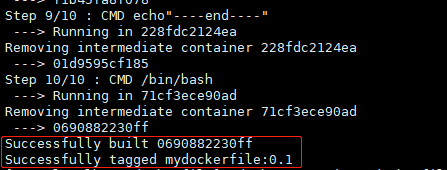
2 [root@localhost dockerfile]# docker run -it mydockerfile:0.1
3 [root@4ad38bfa1894 locat]# pwd
4 /usr/locat
5 [root@4ad38bfa1894 locat]# cd
6 [root@4ad38bfa1894 ~]# exit
7 exit
REPOSITORY TAG IMAGE ID CREATED SIZE
mydockerfile 0.1 0690882230ff 50 seconds ago 591MB
nginx 1.0.2 18e19572d1b4 2 days ago 140MB
meapp v1.0 c92b8d5a6959 2 days ago 142MB
registry.cn-hangzhou.aliyuncs.com/vm1/test v1.0 c92b8d5a6959 2 days ago 142MB
nginx 1.1 b9d5e0d36529 2 days ago 142MB
test/redis 0.1 1c011895a942 2 days ago 140MB
docke.io/xmfree/alpine v3.12.2 2800fc93554b 4 days ago 140MB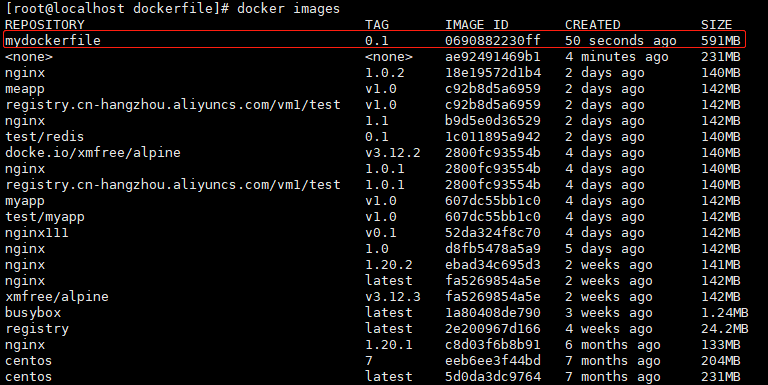
IMAGE CREATED CREATED BY SIZE COMMENT
0690882230ff 25 minutes ago /bin/sh -c #(nop) CMD ["/bin/sh" "-c" "/bin… 0B
01d9595cf185 25 minutes ago /bin/sh -c #(nop) CMD ["/bin/sh" "-c" "echo… 0B
f1b45fa8f078 25 minutes ago /bin/sh -c #(nop) CMD ["/bin/sh" "-c" "echo… 0B
c1eebaf2c787 25 minutes ago /bin/sh -c #(nop) EXPOSE 80 0B
eaac0d046e38 25 minutes ago /bin/sh -c yum -y install net-tools 166MB
8c45e29ac44e 25 minutes ago /bin/sh -c yum -y install vim 221MB
70641c8c24f8 26 minutes ago /bin/sh -c #(nop) WORKDIR /usr/locat 0B
78ab043d751d 26 minutes ago /bin/sh -c #(nop) ENV MYPATH=/usr/locat 0B
ecd571b61df3 26 minutes ago /bin/sh -c #(nop) MAINTAINER xiaoshimei<123… 0B
eeb6ee3f44bd 7 months ago /bin/sh -c #(nop) CMD ["/bin/bash"] 0B 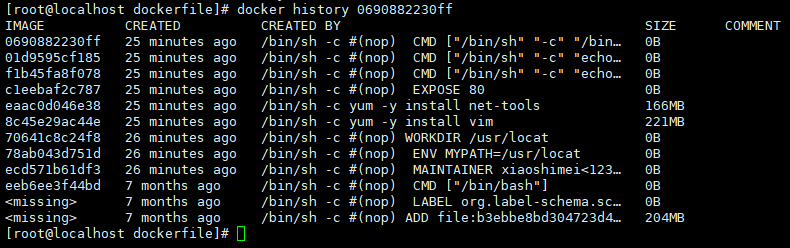
CMD 和ENTRYPOINT 区别
FROM centos
CMD ["ls","-a"],
Sending build context to Docker daemon 3.072kB
Step 1/2 : FROM centos
---> 5d0da3dc9764
Step 2/2 : CMD ["ls","-a"],
---> Running in 8b3b368c4e1c
Removing intermediate container 8b3b368c4e1c
---> 46be6b4d8359
Successfully built 46be6b4d8359
Successfully tagged cmdtset:latest
.
..
.dockerenv
bin
dev
etc
home
lib
lib64
lost+found
media
mnt
opt
proc
root
run
sbin
srv
sys
tmp
usr
var
测试ENTRYPOINT
FROM centos
CMD ["ls","-a"],
Sending build context to Docker daemon 4.096kB
Step 1/2 : FROM centos
---> 5d0da3dc9764
Step 2/2 : CMD ["ls","-a"],
---> Using cache
---> 46be6b4d8359
Successfully built 46be6b4d8359
Successfully tagged entoryonit-test:latest
.
..
.dockerenv
bin
dev
etc
home
lib
lib64
lost+found
media
mnt
opt
proc
root
run
sbin
srv
sys
tmp
usr
var案例说明

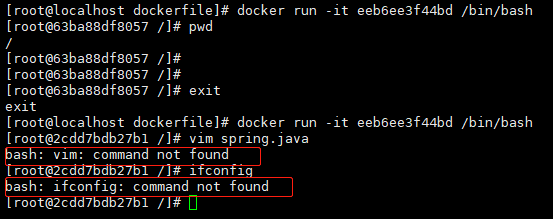
[root@localhost ~]# cd home/
[root@localhost home]# ls
[root@localhost home]# mkdir dockerfile-test
[root@localhost home]# ls
dockerfile-test
[root@localhost home]# cd dockerfile-test/
[root@localhost dockerfile-test]# vim mydockerfile-centos
FROM centos:7
MAINTAINER guarwhy
ENV MYPATH /home
WORKDIR $MYPATH
RUN yum -y install vim
RUN yum -y install net-tools
RUN yum -y install gcc
EXPOSE 80
CMD echo $MYPATH
CMD echo "----------end--------"
CMD /bin/bash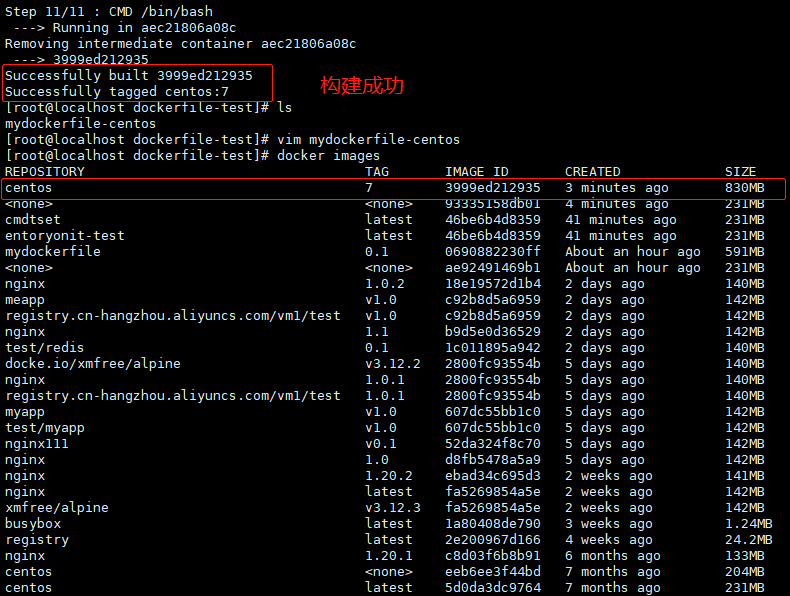
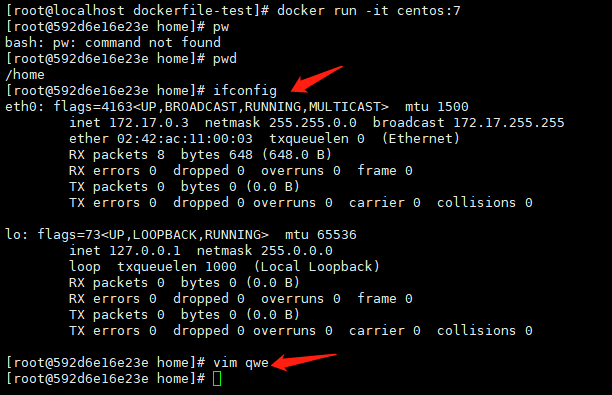
定义镜像 tomcat
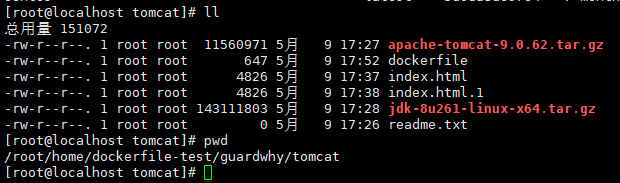
FROM centos:7
MAINTAINER guardwhy
#把宿主机当前上下⽂的readme.txt拷⻉到容器/usr/local/路径下
COPY readme.txt /usr/local/readme.txt
#把java与tomcat添加到容器中
ADD jdk-8u261-linux-x64.tar.gz /usr/local/
ADD apache-tomcat-9.0.62.tar.gz /usr/local/
#安装vim编辑器
RUN yum -y install vim
#设置⼯作访问时候的WORKDIR路径,登录落脚点
ENV MYPATH /usr/local
WORKDIR $MYPATH
#配置java与tomcat环境变量
ENV JAVA_HOME /usr/local/jdk1.8.0_261
ENV CLASSPATH $JAVA_HOME/lib/dt.jar:$JAVA_HOME/lib/tools.jar
ENV CATALINA_HOME /usr/local/apache-tomcat-9.0.62
ENV CATALINA_BASE /usr/local/apache-tomcat-9.0.62
ENV PATH $PATH:$JAVA_HOME/bin:$CATALINA_HOME/lib:$CATALINA_HOME/bin
#容器运⾏时监听的端⼝
EXPOSE 8080
#启动时运⾏tomcat
CMD /usr/local/apache-tomcat-9.0.62/bin/startup.sh && tail -F /usr/local/apache-tomcat-9.0.62/bin/logs/catalina.out
Sending build context to Docker daemon 154.7MB
Step 1/15 : FROM centos:7
---> 3999ed212935
Step 2/15 : MAINTAINER guardwhy
---> Running in d989d6d19054
Removing intermediate container d989d6d19054
---> 6822293b9e4b
Step 3/15 : COPY readme.txt /usr/local/readme.txt
---> f765537c2888
Step 4/15 : ADD jdk-8u261-linux-x64.tar.gz /usr/local/
---> a3cf937716c3
Step 5/15 : ADD apache-tomcat-9.0.62.tar.gz /usr/local/
---> c05c9c3b2fac
Step 6/15 : RUN yum -y install vim
---> Running in dd4fc97495fb
Loaded plugins: fastestmirror, ovl
Loading mirror speeds from cached hostfile
* base: mirrors.aliyun.com
* extras: mirrors.ustc.edu.cn
* updates: mirrors.aliyun.com
Package 2:vim-enhanced-7.4.629-8.el7_9.x86_64 already installed and latest version
Nothing to do
Removing intermediate container dd4fc97495fb
---> c5e95283ab57
Step 7/15 : ENV MYPATH /usr/local
---> Running in 93e76b643087
Removing intermediate container 93e76b643087
---> b787152e5e87
Step 8/15 : WORKDIR $MYPATH
---> Running in 1dcaed1f17b3
Removing intermediate container 1dcaed1f17b3
---> 9b1ffb870c0d
Step 9/15 : ENV JAVA_HOME /usr/local/jdk1.8.0_261
---> Running in 70d10d377dd5
Removing intermediate container 70d10d377dd5
---> 75a8292484d1
Step 10/15 : ENV CLASSPATH $JAVA_HOME/lib/dt.jar:$JAVA_HOME/lib/tools.jar
---> Running in 27557ca3e270
Removing intermediate container 27557ca3e270
---> 2fd7940d96e7
Step 11/15 : ENV CATALINA_HOME /usr/local/apache-tomcat-9.0.62
---> Running in 82d21d0bd8a0
Removing intermediate container 82d21d0bd8a0
---> f92eff3612fc
Step 12/15 : ENV CATALINA_BASE /usr/local/apache-tomcat-9.0.62
---> Running in 1c7478d30a51
Removing intermediate container 1c7478d30a51
---> 028e72ac5fb7
Step 13/15 : ENV PATH $PATH:$JAVA_HOME/bin:$CATALINA_HOME/lib:$CATALINA_HOME/bin
---> Running in a87b45dd033c
Removing intermediate container a87b45dd033c
---> 09dccc9460c2
Step 14/15 : EXPOSE 8080
---> Running in afb183fa1de7
Removing intermediate container afb183fa1de7
---> d87b609c91d7
Step 15/15 : CMD /usr/local/apache-tomcat-9.0.62/bin/startup.sh && tail -F /usr/local/apache-tomcat-9.0.62/bin/logs/catalina.out
---> Running in 54a5863b5886
Removing intermediate container 54a5863b5886
---> cdee012397f1
Successfully built cdee012397f1
Successfully tagged diytomcat:latest
REPOSITORY TAG IMAGE ID CREATED SIZE
diytomcat latest cdee012397f1 2 minutes ago 1.36GB
centos 7 3999ed212935 About an hour ago 830MB
cmdtset latest 46be6b4d8359 2 hours ago 231MB
entoryonit-test latest 46be6b4d8359 2 hours ago 231MB
mydockerfile 0.1 0690882230ff 2 hours ago 591MB
nginx 1.0.2 18e19572d1b4 2 days ago 140MB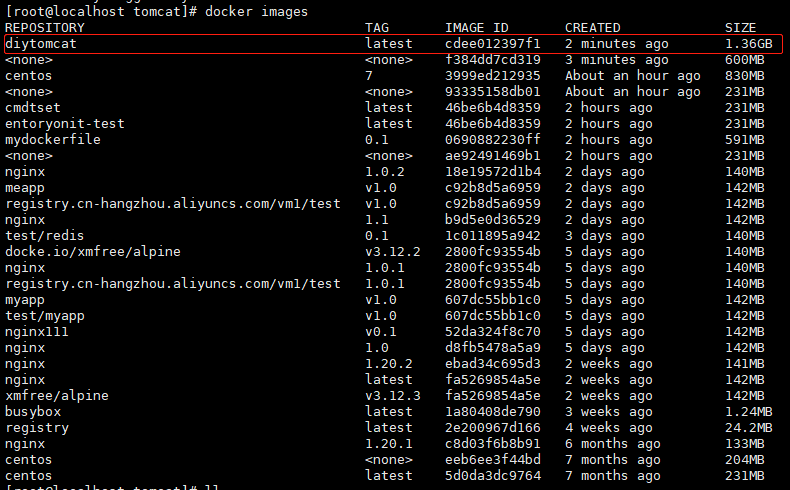
> -d -p 9090:8080 --name mydiytomcat \
> -v /home/guardwhy/tomcat/test:/usr/local/apache-tomcat-9.0.62/webapps/test \
> -v /home/guardwhy/tomcat/tomcat9logs/:/usr/local/apache-tomcat-9.0.62/logs \
> --privileged=true diytomcat
f480b355b6a3694008063853a7e0161c0f05d96359d3646c80d263df6292a70b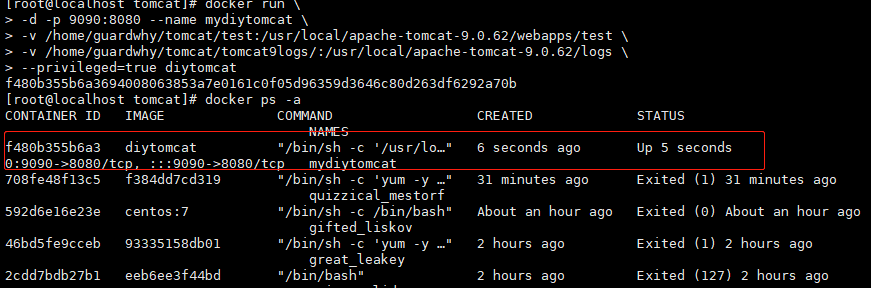

success
[root@localhost tomcat]# firewall-cmd --zOne=public --add-port=9090/tcp --permanent
success
[root@localhost tomcat]# firewall-cmd --reload
success
[root@localhost tomcat]# firewall-cmd --list-ports
8080/tcp 9090/tcp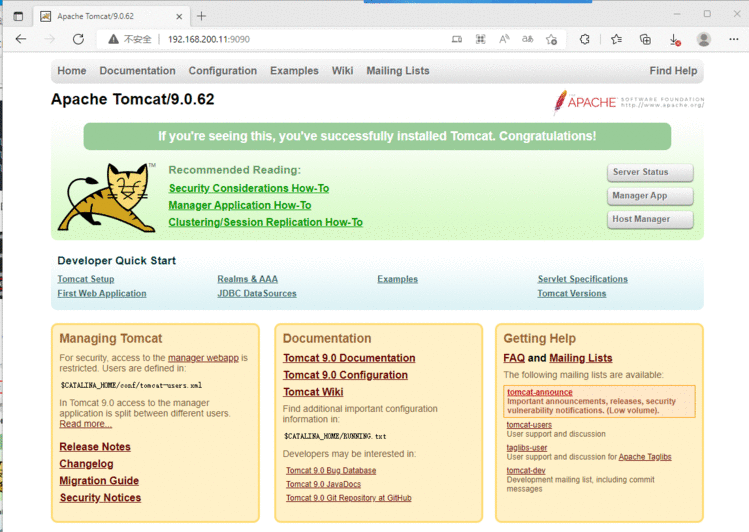
index.jsp WEB-INF
[root@localhost test]# pwd
/home/guardwhy/tomcat/test
[root@localhost test]# cd WEB-INF/
[root@localhost WEB-INF]# ls
web.xml
[root@localhost WEB-INF]# pwd
/home/guardwhy/tomcat/test/WEB-INF
[root@localhost WEB-INF]# ls
web.xml
[root@localhost WEB-INF]#
xsi:schemaLocation="http://xmlns.jcp.org/xml/ns/javaee
http://xmlns.jcp.org/xml/ns/javaee/web-app_4_0.xsd"
version="4.0">
<%@ page cOntentType="text/html;charset=UTF-8" language="java" %>
hello,docker
<%
System.out.println("hello, dockerlogs");
%>
%
%
test tomcat9logs
[root@localhost tomcat]# pwd
/home/guardwhy/tomcat
[root@localhost tomcat]# cd tomcat9logs/
[root@localhost tomcat9logs]# ls
catalina.2022-05-09.log host-manager.2022-05-09.log localhost_access_log.2022-05-09.txt
catalina.out localhost.2022-05-09.log manager.2022-05-09.log
[root@localhost tomcat9logs]# ls -l
总用量 24
-rw-r-----. 1 root root 6699 5月 9 18:36 catalina.2022-05-09.log
-rw-r-----. 1 root root 6717 5月 9 18:38 catalina.out
-rw-r-----. 1 root root 0 5月 9 18:23 host-manager.2022-05-09.log
-rw-r-----. 1 root root 408 5月 9 18:23 localhost.2022-05-09.log
-rw-r-----. 1 root root 833 5月 9 18:38 localhost_access_log.2022-05-09.txt
-rw-r-----. 1 root root 0 5月 9 18:23 manager.2022-05-09.log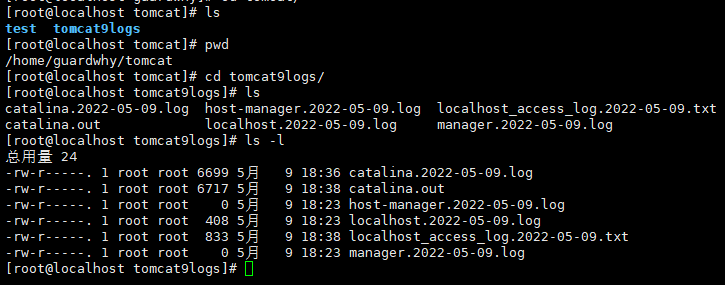

 京公网安备 11010802041100号 | 京ICP备19059560号-4 | PHP1.CN 第一PHP社区 版权所有
京公网安备 11010802041100号 | 京ICP备19059560号-4 | PHP1.CN 第一PHP社区 版权所有